Cum să remediați problemele Apple Watch Top
Apple Watch este principalul dispozitiv de purtat înpiaţă. Chiar dacă acest dispozitiv este o piesă de artă superioară, este posibil să se confrunte cu o serie de probleme. Și astăzi, vom discuta unele dintre problemele Apple Watch aici. Orice problemă cu Apple Watch cu care v-ar putea confrunta poate fi găsită aici cu o soluție. Prin urmare, să aruncăm o privire asupra posibilelor soluții care vă vor ajuta să vă rezolvați problema.
1. Apple Watch nu se împerechează
Problema de conexiune Apple Watch este una dintre cele mai multeprobleme comune cu care se confruntă utilizatorii. Aici, utilizatorii nu sunt capabili să-și asocieze ceasul (de exemplu, folosind Bluetooth) cu alte dispozitive, cum ar fi iPhone sau căști wireless. Iată o soluție care vă poate ajuta.
Soluţie:
1: Opriți și porniți Bluetooth pe iPhone. Dacă problema este legată de conexiunea Bluetooth, acest lucru poate restabili conexiunea.
2: Porniți și dezactivați modul Avion de pe receptor. Aceasta ar putea relua o conexiune între cele două dispozitive.
3: Puneți Apple Watch pe un alt încheietură. Distanța joacă un rol important aici. O ușoară modificare a distanței vă poate obține conexiunea dorită.
4: reporniți Apple Watch. Acest lucru este foarte simplu. Apăsați lung butonul lateral. Când apare glisorul, glisați-l pentru a opri ceasul. Apăsați din nou lung butonul lateral pentru a porni dispozitivul.

2. Apple Watch Black Screen
În timp ce se confruntă cu această problemă Apple Watch, utilizatorii nu văd altceva decât un ecran negru. Acest lucru îi face pe utilizatori să se descurce. Iată o soluție care vă poate ajuta.
Soluţie:
1: verificați dacă iPhone-ul dvs. este fără baterie sau nu. Dacă receptorul este oprit, păstrați-l la încărcare.
2: Dacă mai vedeți ecranul negru, atunci Apple Watch trebuie să fie încărcat.
3: Dacă ambele dispozitive sunt încărcate, încercați să resetați din greu Apple Watch. Acest lucru se poate face apăsând îndelung butonul lateral și coroana timp de câteva secunde.

3. Probleme de urmărire a activității
Scopul principal al ceasului este să vă urmăriți activitățile. Și dacă vă confruntați cu problema ceasului apple și vă gândiți că urmărirea activității nu funcționează, iată câteva soluții.
Soluţie:
1: Începeți prin repornirea dispozitivului.
2: Activați funcția de detectare a încheieturilor, accesând Ceasul meu >> General >> Detecția încheieturilor.

3: Asigurați-vă că ați introdus corect înălțimea și greutatea. Dacă nu, schimbați-l accesând „Urmărirea mea >> Sănătate. Editați specificațiile aici.

4. Notificări care nu funcționează Apple Watch
În timp ce se confruntă cu această problemă înghețată de ceasuri de mere, utilizatorii nu pot vedea sau primi notificări pe ceas. Iată câteva soluții care ar putea ajuta.
Soluţie:
1: Dacă ați activat un cod de acces pe ceas, scoateți-l. Problema dvs. poate fi rezolvată.
2: Activați funcția Detectare încheieturi. Acest lucru va ajuta, de asemenea, la rezolvarea problemei.
3: Resetați din nou ceasul accesând Setări >> General >> Resetare >> Ștergeți tot conținutul și setările.

5. Apple Watch Slow Performance
De cele mai multe ori, utilizatorii se plâng că ceasurile lor funcționează foarte lent. Dacă acesta este cazul, iată câteva soluții pentru a rezolva problema.
Soluţie:
1: Începeți cu repornirea ceasului. Dacă acest lucru nu ajută, încercați să reporniți forța.
2: Dezactivați animațiile accesând Setări >> General >> Accesibilitate >> Reduceți mișcarea.
3: Efectuați o resetare din fabrică la ceas și vedeți dacă rezolvă problema.
6. Apple Watch nu se încarcă
De cele mai multe ori, utilizatorii se plâng că nu sunt capabili să-și perceapă ceasul. Iată câteva soluții care vă pot ajuta.
Soluţie:
1: Asigurați-vă că nu este fixat plastic ceasul, deoarece ar putea fi un obstacol în timpul încărcării.
2: Încercați să reporniți ceasul. Puneți, de asemenea, mâinile pe resetarea dispozitivului.
3: Asigurați-vă că încărcătorul și adaptorul de alimentare nu sunt deteriorate.
4: Dacă acest lucru nu ajută, încercați să resetați din fabrică Apple Watch.
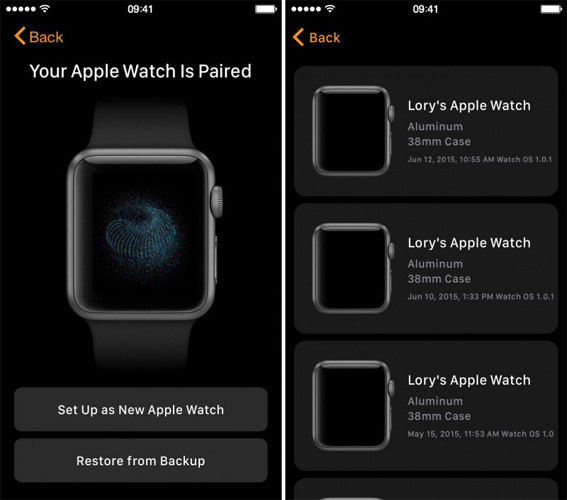
7. Apple Watch nu se actualizează
Uneori, utilizatorii au declarat, de asemenea, că Apple Watch nu este capabil să se actualizeze cu cel mai recent sistem de operare. Iată câteva soluții pentru problema Apple Watch după actualizare.
Soluţie:
1: Reporniți dispozitivul o dată înainte de a-l actualiza. Puteți încerca, de asemenea, repornirea dispozitivului dacă repornirea soft nu ajută.
2: Încercați să instalați actualizarea prin ștergerea fișierului Update anterior. Acest lucru se poate face accesând aplicația Apple Watch de pe telefon.
8. Probleme de tatuaj
Utilizatorii care au tatuaje s-au plâns că ceasul lor nu este performant pentru a marca. Iată câteva soluții pentru a ieși din această situație.
Soluţie:
1: Începeți prin repornirea Apple Watch.
2: Dezactivați funcția de detectare a încheieturilor. Utilizatorii cu tatuaje vor beneficia de oprirea acestei funcții.
9. Problema cu scurgerea bateriei
În timp ce se confruntă cu problema bateriei Apple Watch, utilizatorii observă că ceasul lor are o durată de viață a bateriei. Există o serie de motive pentru care această problemă să aibă loc. Iată câteva soluții.
Soluţie:
1: Reduceți luminozitatea ceasului dvs. accesând Setări >> Luminozitate. Acest lucru va ajuta la economisirea bateriei.
2: Reduceți și dimensiunea textului accesând Setări >> Dimensiune text.
3: Activați modul de rezervă a energiei. Acest lucru se poate face apăsând butonul lateral și schimbând modul de rezervă a energiei.
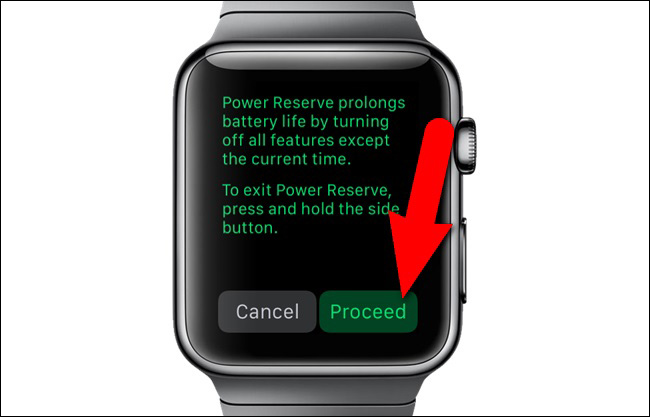
10. Apple Watch Digital Crown Issue
Pe lângă problemele menționate mai sus, utilizatorii au susținut, de asemenea, că se confruntă cu probleme legate de coroana digitală. Această problemă apare din cauza prafului care se adună în jurul coroanei.
Soluţie:
1: Curățați corect coroana astfel încât să nu existe praf în jurul ei.
2: Puteți, de asemenea, să scoateți banda ceasului și să o executați sub apă caldă pentru a o curăța.
3: Dacă problema rămâne în continuare, accesați Apple Care pentru asistență.

11. Aplicația Crashing pe Apple Watch
Dacă ceasul dvs. se prăbușește frecvent, atunci veți dori să încercați aceste soluții.
soluţii:
Pasul 1: Efectuați o resetare soft, dar și tare.
Pasul 2: Ștergeți orice aplicație care credeți că cauzează această problemă. Apăsați butonul coroană al ceasului pentru a obține lista de aplicații a ceasului. Apăsați ușor pe aplicația pe care doriți să o ștergeți. Faceți clic pe crucea care apare pe aplicație pentru a o șterge.

Pasul 3: Actualizați watchOS la cea mai recentă versiune accesând General >> Actualizare software din aplicația Apple Watch.

12. Apple Watch continuă repornirea
Unii utilizatori s-au plâns, de asemenea, că Apple Watch lorcontinuă repornirea și nu se activează în trecut cu logo-ul Apple. Această problemă apare frecvent după o nouă actualizare a watchOS. Dacă ceasul tău continuă, trebuie să urmați soluțiile de mai jos.
Soluţie:
1: Actualizați watchOS la cea mai recentă versiune. Acest lucru va ajuta la rezolvarea problemei.
2: Fabrica resetează ceasul pentru a rezolva datele.
13. Hei Siri nu funcționează la Apple Watch
Dacă Siri nu funcționează pe dispozitivul dvs., acesta este cel mai frustrant lucru. Aceasta trebuie rezolvată cât mai curând posibil. Iată câteva soluții.
Soluţie:
1: Încercați simplu să reporniți dispozitivul.
2: Actualizați sistemul de operare al ceasului și vedeți dacă problema a fost rezolvată sau nu.
3: Dacă niciuna dintre soluțiile de mai sus nu funcționează, atunci efectuarea unei resetări din fabrică poate fi de ajutor.
14. Nicio problemă de conectare la iPhone
În timp ce se confruntă cu această problemă, ceasul nu reușeștestabiliți orice tip de conexiune cu iPhone. Prin urmare, nu veți putea folosi nicio funcție conectată la iPhone. Pentru a rezolva problema, iată câteva soluții.
Soluţie:
1: Opriți Bluetooth și porniți-l din nou. Acest lucru trebuie făcut pe iPhone.
2: Porniți și dezactivați modul Avion. Acest lucru va ajuta la restabilirea oricărui tip de conexiune cu iPhone.
15. Apple Watch Not Syncing
Dacă Apple Watch nu se sincronizează, iată câteva soluții pe care trebuie să le puneți pe mâini.
Soluţie:
1: Verificați dacă ceasul este conectat la o rețea Wi-Fi funcțională. Asigurați-vă că toate conexiunile funcționează la ceas. Puteți activa și dezactiva modul Avion.
2: Actualizați sistemul de operare la ceas.
3: Efectuați o repornire dură la ceas
16. Ecranul tactil Apple Watch nu funcționează
Problema Apple Watch cu ecranul tactil îi face pe utilizatori să înnebunească. Utilizatorii nu sunt capabili să își opereze ceasul folosind ecranul tactil. Iată câteva soluții.
Soluţie:
1: Asigurați-vă că ecranul ceasului este curat. Dacă nu, curățați-l bine.
2: Actualizați sistemul de operare.
3: Dacă există vreo problemă hardware, mergeți la Apple Care.
17. Aplicația Apple Watch Dispare din iPhone
Dacă aplicația pentru aplicația dvs. a dispărut de pe iPhone, nu vă faceți griji. Iată câteva soluții pe care trebuie să le încercați.
Soluţie:
1: reporniți iPhone-ul. Acest lucru vă va asigura că aplicația va apărea din nou pe ecran.
2: Actualizați iOS-ul iPhone-ului dvs. la cea mai recentă versiune.
3: Probabil că ați șters aplicația. Descărcați din nou aplicația din App Store.
Partea 3: Cum să remediați Apple Watch care nu funcționează corect
Majoritatea soluțiilor de mai sus necesită fabricăresetarea dispozitivului. Acest lucru va duce la pierderea datelor. Iar utilizatorii se gândesc de două ori înainte de a lua astfel de măsuri. De asemenea, majoritatea acestor probleme sunt cauzate de iPhone. Prin urmare, dacă trebuie să rezolvați toate problemele Apple Apple iPhone fără pierderi de date, vă recomandăm să utilizați Tenorshare ReiBoot. Acest instrument este soluția finală la toate problemele legate de iPhone. Instrumentul oferă soluții cu un singur clic pentru fiecare problemă.
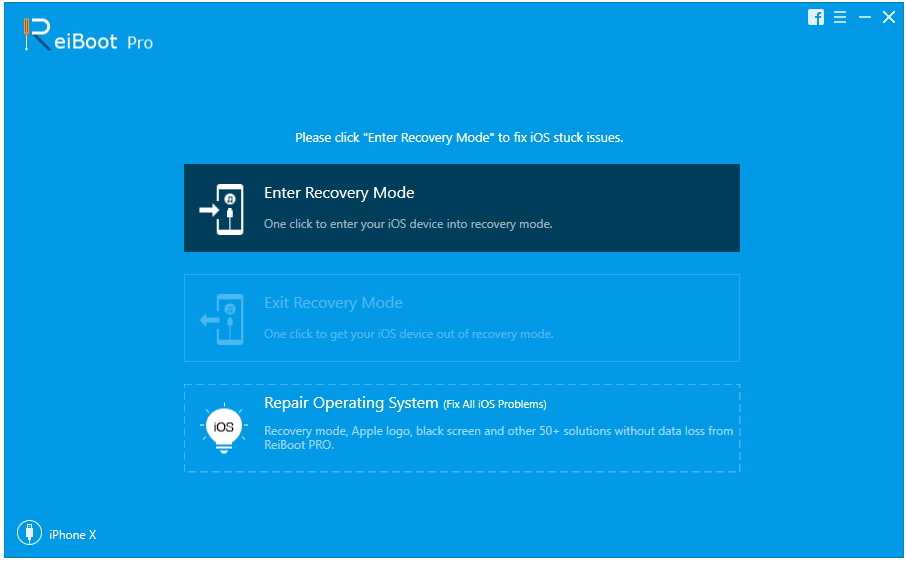
Poveste scurtă, tocmai ai aruncat o privire în partea de susprobleme cu care se confruntă utilizatorii cu Apple Watch. Ați avut în vedere și soluțiile posibile care pot fi utilizate pentru a rezolva aceste probleme. Dacă credeți că acest articol a fost util, atunci informați-ne mai jos.









